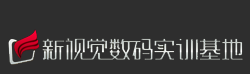行业动态
基地新闻
联系我们
- 电话:0531-86558833
- QQ:464510412 / 864615817
- 地址:济南和平路18号(燕山银座写字楼五楼)
室内效果图后期——“阴影/高光”工具
大家好,今天济南室内设计培训的王博老师为大家讲解一种室内效果图PS后期常用到的 “阴影/高光”工具。从工具的名字上,我们就能直观的明白,这个工具是针对图像中的阴影和高光区域进行调整的,让照片中的高光区域与暗部过度均匀,明暗对比不那么强烈。此命令特别适合处理渲染出的图像明暗关系正确,但曝光不足的效果图。如下图所示:

在PS中打开效果图之后,首先我们先复制一个图层,以防止当前图像被调坏而无法恢复,接下来我们直接找到这个工具在什么位置:鼠标点击PS软件上方菜单栏第三项“图像”,下拉菜单中找到“调整”,二级菜单内下方,就能看到“阴影/高光”。
这个工具没有一级快捷键,但是可以用另外一种方式快捷打开,就是键位有点多,略麻烦一点,方法是:ALT+I,弹出“图像”菜单,然后松开ALT,继续按J,调出“调整”菜单,再按W。有点啰嗦,不如直接用鼠标在菜单栏里找。这就看个人喜好了。
打开工具的后,我们看一下工具面板:
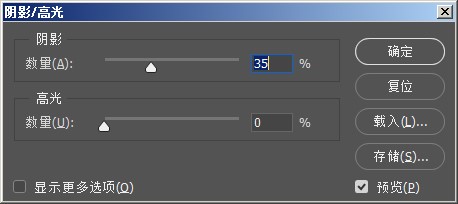
阴影/高光工具面板
我们可以看到,面板上显示的两个选项,上面的是阴影数量调节,下面的是高光数量调节。这个工具的原理是:分别减低照片中的阴影和高光。比如照片中高光过曝,或者阴影过暗,都可以分别压暗或者提亮。拖动滑块,就可以直观的看到图像的变化。大家注意,在“阴影/高光”工具面板的左下方,勾选“显示更多选项“复选框,会有更多参数的调节。
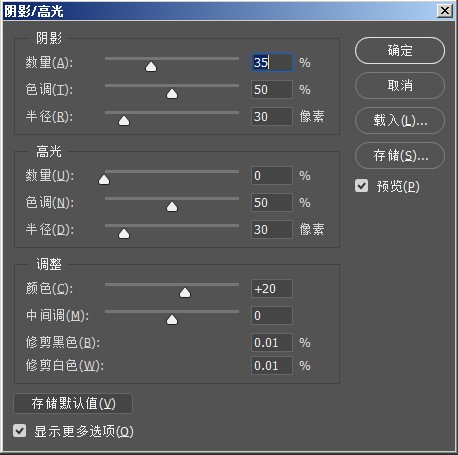
在调整时,我们会发现,拖动阴影数量时,照片中只有暗部在跟随滑块的拖动而变化,而高光区域并不会被影响;在调整高光数量时,由于这张照片中的高光区域并不多,也没有什么过曝到失去细节的地方,所以高光稍微压暗一点点就可以。工具面板中的“显示更多选项”,大家可以点击后进去,每个滑块都拖动一下,直观观察照片细节变化,就知道是怎么回事。
我们对当前图像主要调节的是阴影的“数量”,通过调节阴影的“数量“值 ,可以将图像当中暗部区域的亮度提高。默认值为35,其实在默认参数下效果已经很明显了。我们通过继续追加该值,可以找到一种理想的效果。
当然了,解决了图像的曝光不足的问题之后,我们还可以结合其它的命令继续对图像进行美化修饰以达到理想中最完美的效果。

经过调整后的照片
经过本节的实例,济南室内设计培训的王老师就为大家关于PS后期技术分享到这,相信大家对于“阴影/高光”工具已经有了初步的了解,现在就打开自己电脑中的图片,开始尝试使用吧。一定要找一些明暗反差比较大的图片,多做练习,在多次调整中,会对这个工具运用的越来越熟练。
- 上一篇:【新视觉实训大讲堂】--室内色彩搭配
- 下一篇:设计中的合成效果